Hoe een backup te maken van de systeemstatus van uw Windows Home Server
Soms kan het systeem instabiel maken wanneer je aanpassingen aanbrengt in WHS of bepaalde invoegtoepassingen installeert. Hier bekijken we hoe u een back-up kunt maken van de WHS-systeemstatus en / of het register zodat u deze kunt herstellen als er iets misgaat.
Back-up WHS Systeemstatus
De systeemstatus bevat de belangrijkste systeembestanden voor WHS, zoals het register, opstartbestanden en beveiligde systeembestanden.
Het eerste dat u wilt, is aanmelden bij WHS via de WHS-console, Extern bureaublad of via de geavanceerde beheerdersconsole. Navigeer nu naar Start \ All Programs \ Accessories \ System Tool \ Backup.
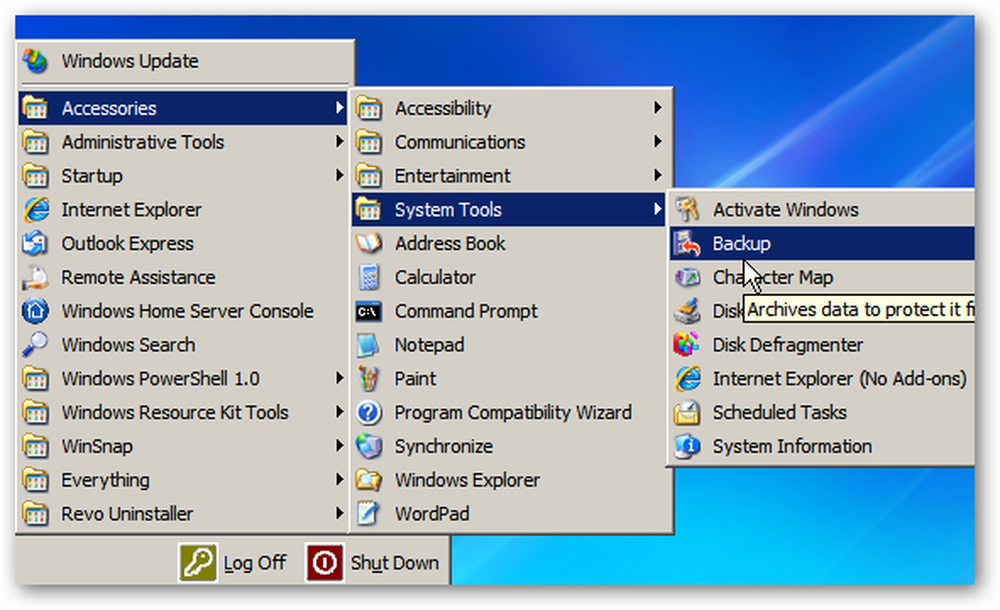
De wizard Back-up maken of Terugzetten wordt gestart, maar we gaan de wizard niet gebruiken. Klik vanaf hier op de link Geavanceerde modus.
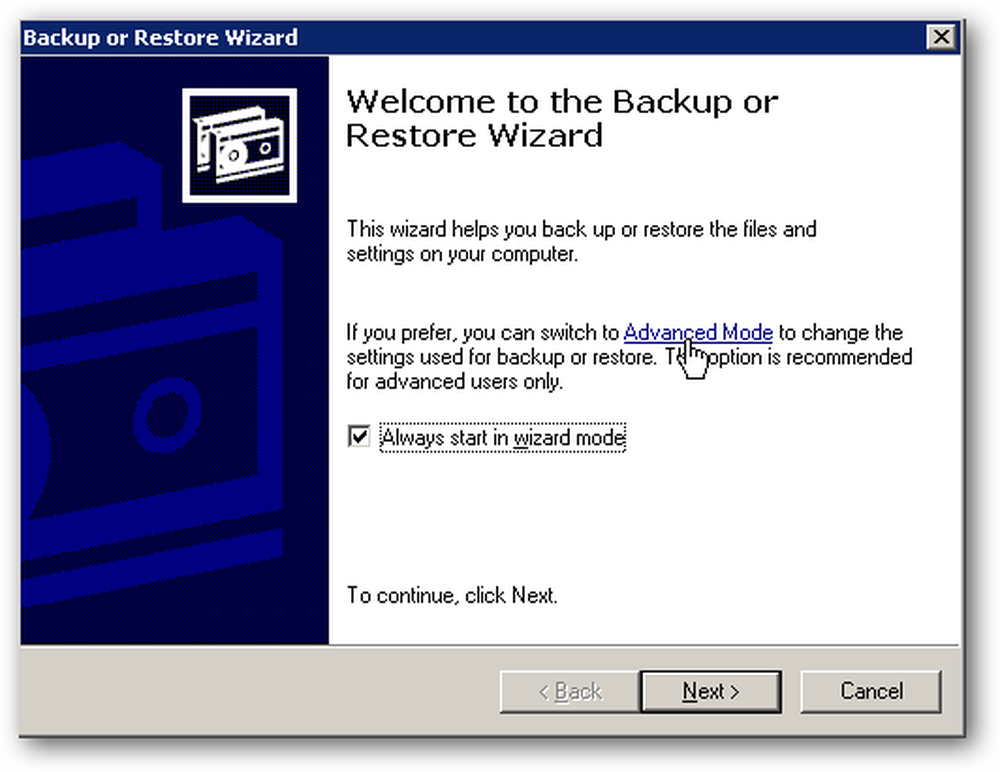
Hiermee opent u het hulpprogramma Back-up en vouwt u in het linkerdeelvenster Deze computer uit en vinkt u Systeemstatus aan.
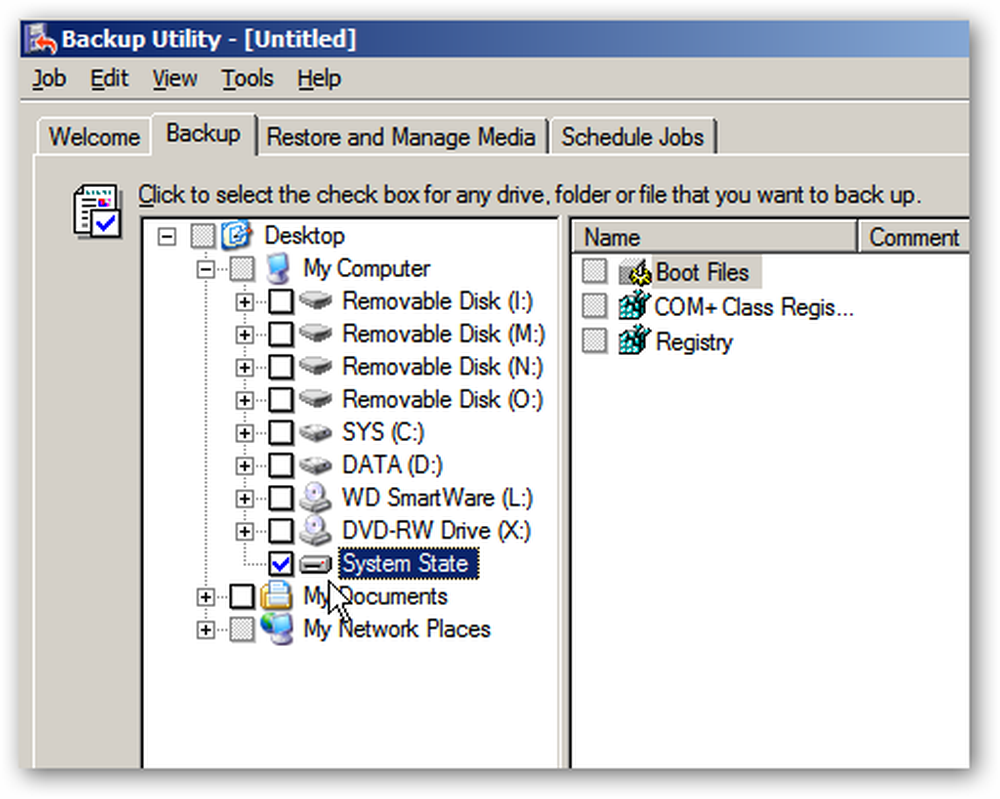
Klik nu onderaan het scherm op de knop Bladeren om een bestemming te zoeken om het back-upbestand op te slaan.

Opmerking: maak geen reservekopie van de lokale schijf van de server. Zorg ervoor dat u een bestemming kiest zoals een gedeelde map, Flash Drive of External HD.

Zoals je hier kunt zien, hebben we het ingesteld om een back-up te maken naar onze gedeelde back-upmap ... klik nu op Start Backup.
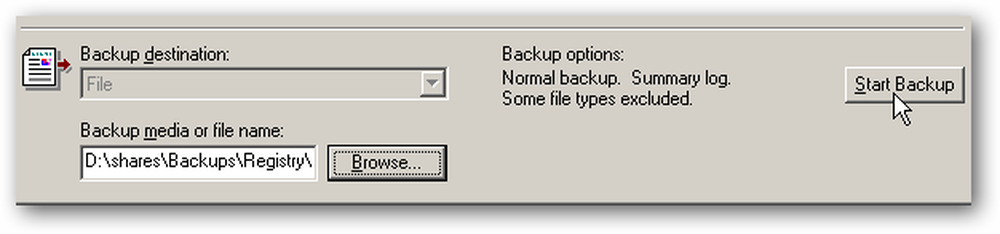
U krijgt een overzicht van de back-uptaak en kunt deze meteen starten of plannen voor een later tijdstip.
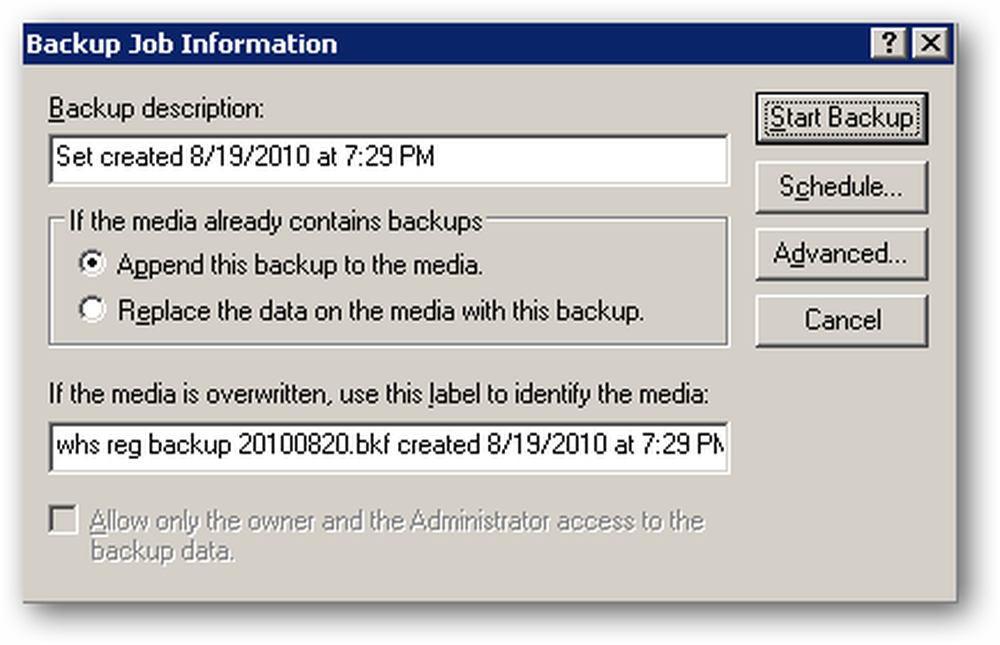
Wacht nu terwijl er een back-up van wordt gemaakt. De hoeveelheid tijd die nodig is, is afhankelijk van de serverconfiguratie. Houd er ook rekening mee dat het bestand groot kan zijn (de onze was 627 MB), dus zorg ervoor dat je voldoende ruimte hebt op de locatie waar je een back-up van maakt.
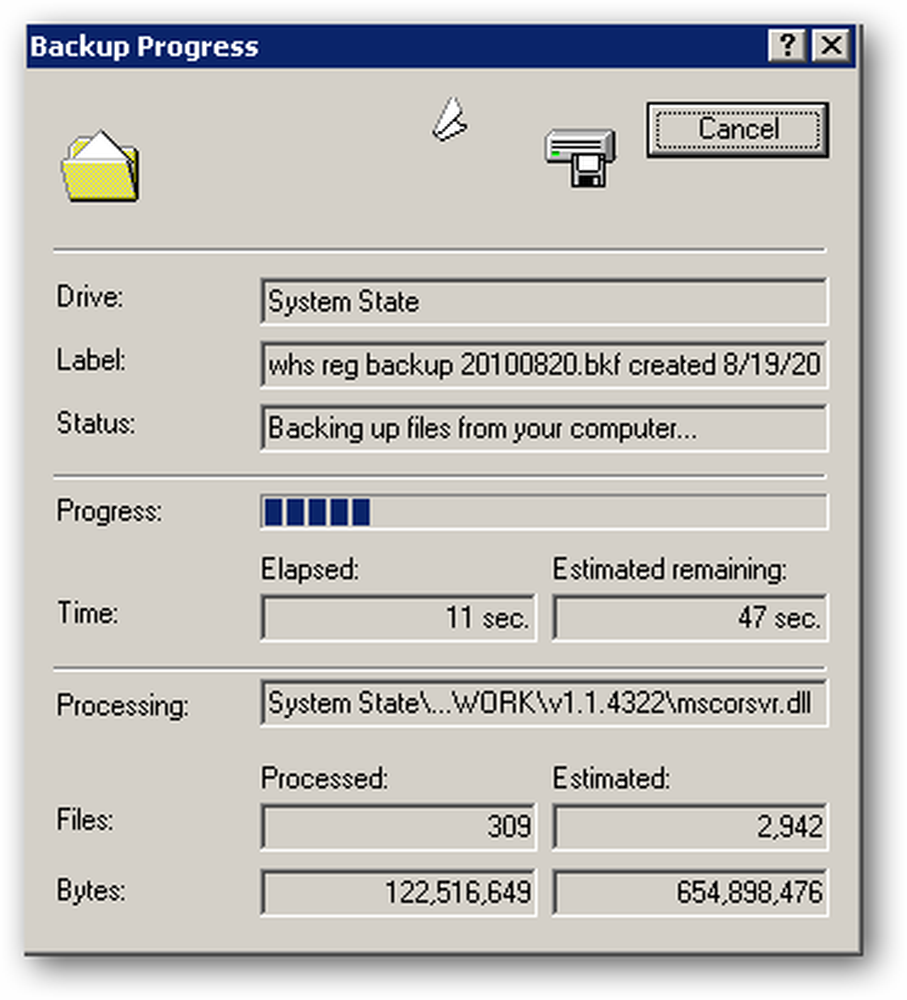
Wanneer de back-up is voltooid, kunt u een rapport bekijken voor gedetailleerde informatie over de back-up of het hulpprogramma afsluiten.
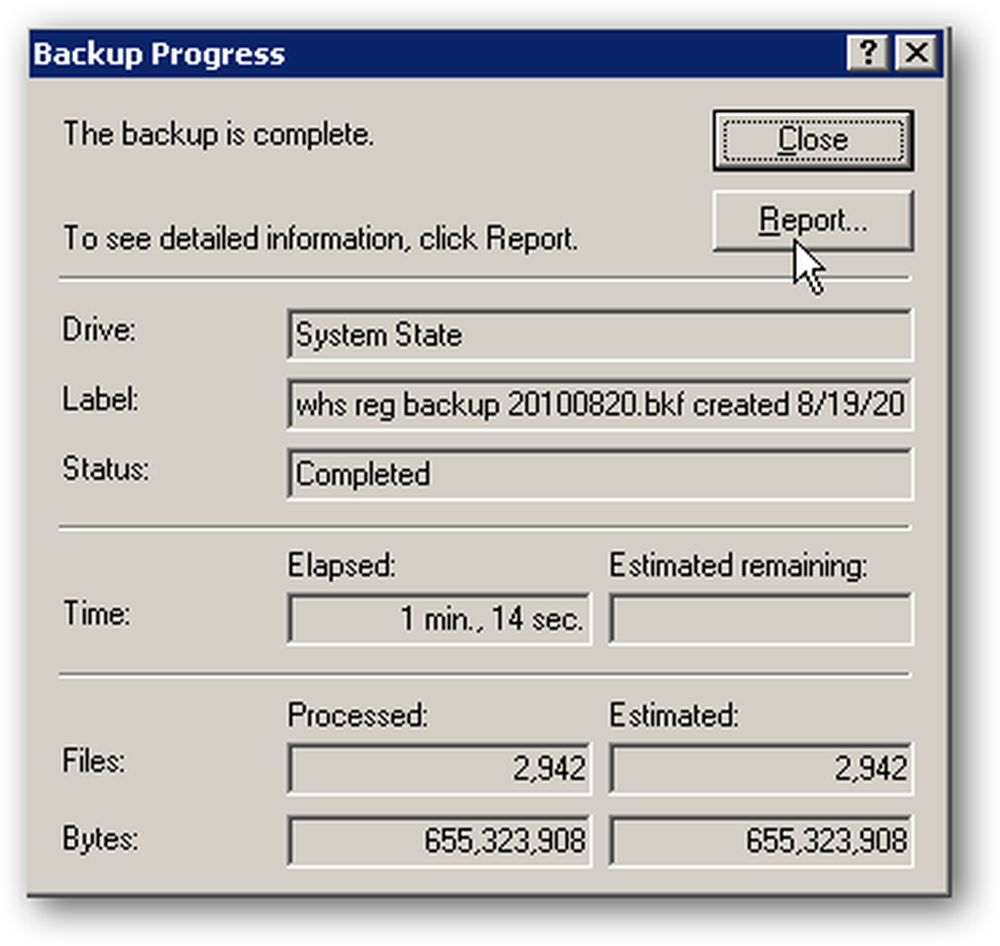

Nadat we de back-up van de systeemstatus hadden voltooid, brachten we het bestand naar een van de pc's op ons netwerk en maakten we een back-up van het back-upbestand met Carbonite ... het is altijd een goed idee om redundante back-ups te maken!

Maak alleen een back-up van het register
Als u geen back-up van de volledige systeemstatus wilt maken, kunt u ook alleen een backup maken van het volledige register. Ga op afstand naar WHS en open de Register-editor.

Klik vervolgens op Bestand \ Exporteren ...
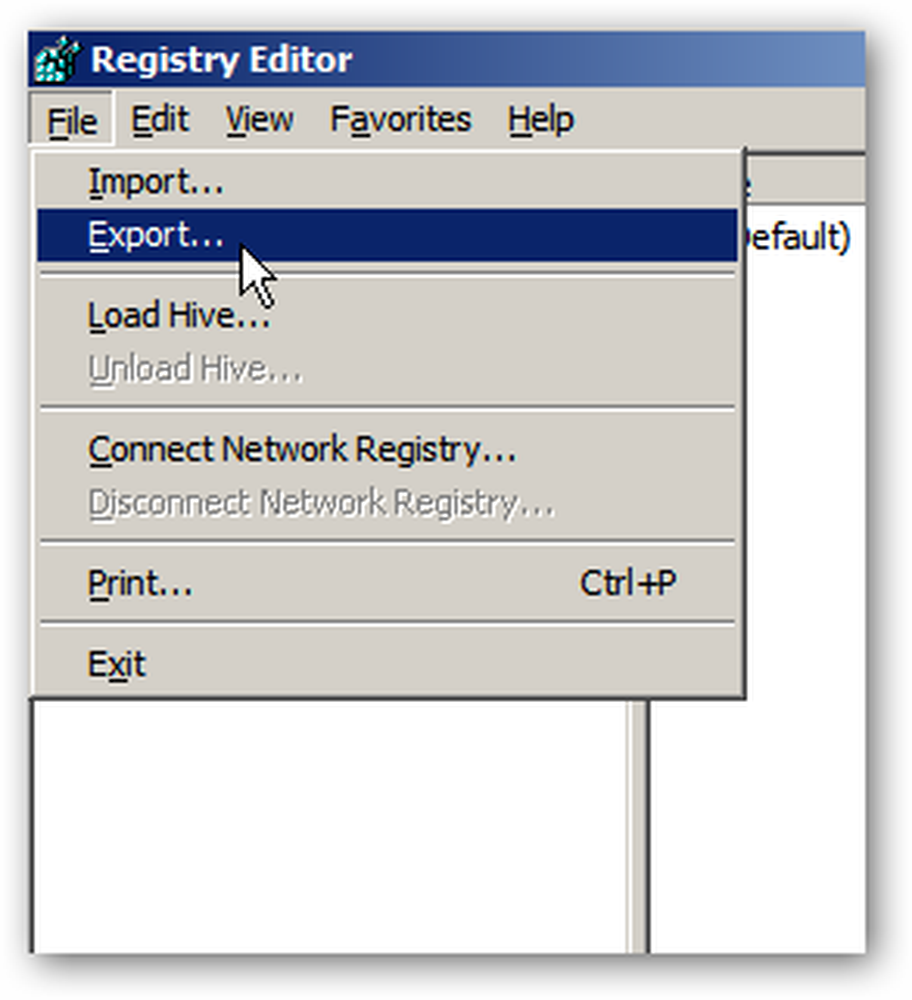
Selecteer nu een locatie en naam voor de back-up. Selecteer onder Exportbereik Alle om een back-up van het hele register te maken. Of u kunt een geselecteerde tak doornemen en een back-up maken als u alleen wijzigingen aanbrengt in specifieke delen van het register. Maak bij twijfel gewoon een back-up van het hele ding.

Nogmaals, u wilt een back-up maken naar een andere locatie dan uw lokale serverstation. De grootte van ons register was ongeveer 45 MB, hoewel de jouwe kan variëren.
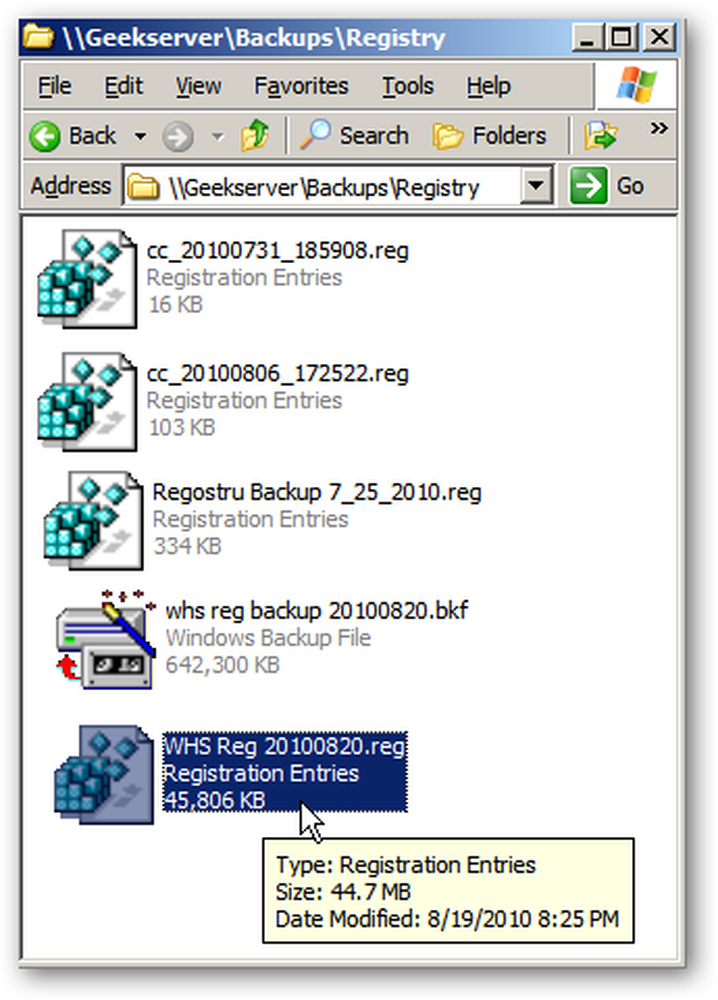
Het maken van een back-up van de systeemstatus en het register van uw server is een geweldig idee om op te nemen in uw back-upstrategie. Als er iets misgaat, kunt u eenvoudig de instellingen herstellen die ertoe moeten bijdragen dat uw server terugkeert naar waar hij moet zijn.




